آیا رمزعبور وردپرس خود را فراموش کرده اید و اکنون می خواهید رمز فراموش شده خود را بازیابی کنید؟ حتی باتجربه ترین افراد با فن آوری ، گذرواژه های خود را فراموش و فراموش نمی کنند. به همین دلیل وردپرس بازیابی ایمن رمز عبور خود را بسیار آسان می کند. در این مقاله ، ما به شما نشان خواهیم داد که چگونه رمزعبور فراموش شده خود را در وردپرس به راحتی بازیابی کنید.
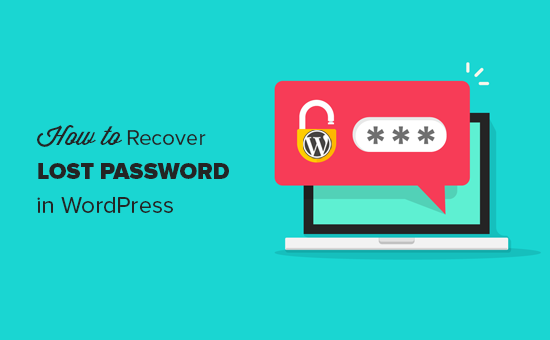
آموزش فیلم h4>
اگر فیلم را دوست ندارید یا به دستورالعمل های بیشتری احتیاج دارید ، به خواندن ادامه دهید.
ابتدا به صفحه ورود وبلاگ وردپرس خود بروید. صفحه ورود وبلاگ وردپرس شما در قرار دارد
http://www.example.com/login/
، آدرس www.example.com را با آدرس وب سایت خود جایگزین کنید. صفحه ورود به سیستم شما در وردپرس پیوند رمز ورود خود را فراموش کرده اید؟ درست زیر فرم ورود به سیستم. تصویر زیر را ببینید:
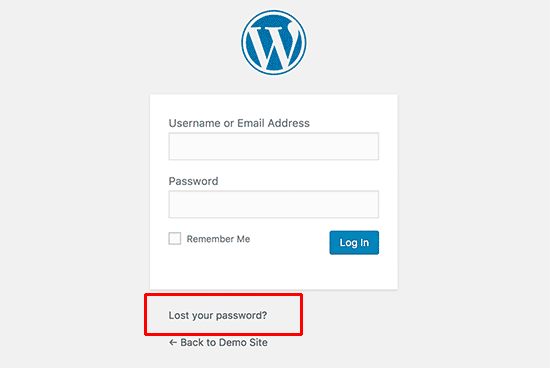
روی پیوند رمز ورود خود را فراموش کرده اید؟ کلیک کنید. با این کار به صفحه دیگری می روید که از شما خواسته می شود نام کاربری و یا آدرس ایمیل وردپرس خود را ارائه دهید.
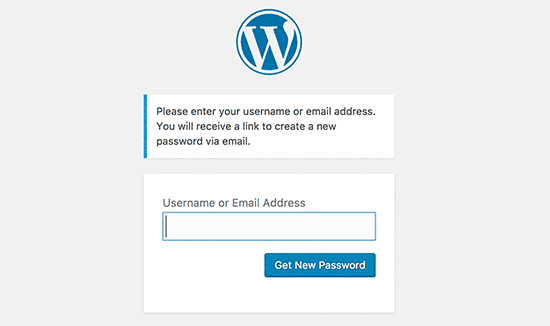
نام کاربری را که برای ورود به وبلاگ وردپرس خود استفاده می کنید وارد کنید. همچنین می توانید آدرس ایمیلی را که هنگام نصب یا ثبت نام در وبلاگ وردپرس خود استفاده کرده اید ، ارائه دهید. پس از وارد کردن نام کاربری یا آدرس ایمیل ، روی دکمه دریافت گذرواژه جدید کلیک کنید.
پس از وارد کردن نام کاربری یا آدرس ایمیل معتبر ، وردپرس یک ایمیل به آدرس ایمیل مرتبط با آن حساب ارسال می کند. همچنین اعلان “بررسی ایمیل برای پیوند تأیید” در صفحه ورود به سیستم ، به شما نشان می دهد.
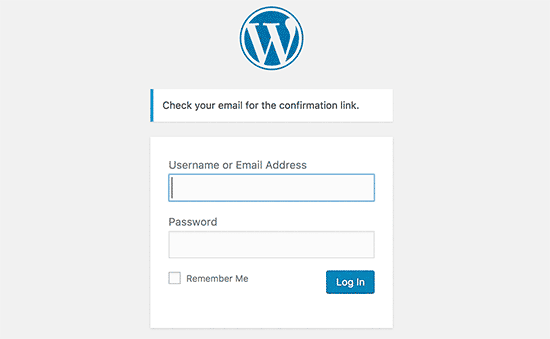
صندوق ورودی ایمیل خود را بررسی کنید ، ایمیلی با موضوع [عنوان وبلاگ شما] بازنشانی گذرواژه وجود دارد. اگر بلافاصله ایمیل را در صندوق ورودی خود مشاهده نکردید ، چند دقیقه صبر کنید. اگر هنوز ایمیلی نمی بینید ، پوشه نامه هرزنامه یا نامه ناخواسته خود را بررسی کنید.
هنگامی که ایمیل را دریافت می کنید ، پیامی مانند پیام زیر خواهد داشت:
شخصی درخواست کرد که رمز ورود به سیستم برای حساب زیر بازنشانی شود:
http://www.your-website-url.com/
نام کاربری: نام کاربری شما
اگر این اشتباهی بود ، فقط این ایمیل را نادیده بگیرید و اتفاقی نخواهد افتاد.
برای تنظیم مجدد رمز ورود خود ، به آدرس زیر مراجعه کنید:
برای تنظیم مجدد رمز عبور خود ، روی پیوند دوم کلیک کنید. این پیوند شما را به وب سایت شما بازمی گرداند و به شما امکان می دهد رمز جدیدی برای حساب وردپرس خود وارد کنید.
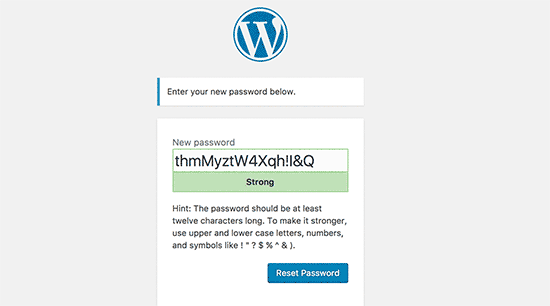
وردپرس به طور خودکار یک رمز عبور قوی برای شما ایجاد می کند. برای استفاده از رمزعبور قوی خود می توانید آنرا تغییر دهید. نوار نشانگر قدرت به شما اجازه می دهد تا از قدرت رمز عبور خود آگاه شوید. وردپرس به شما امکان می دهد یک رمز عبور ضعیف تعیین کنید ، اما توصیه می شود که یک رمز عبور قوی انتخاب کنید.
یک گذرواژه قوی بیش از 8 کاراکتر است ، شامل هر دو حرف بزرگ و کوچک ، با اعداد ، و شخصیت های خاص مانند! “؟ $٪ ^ &.
پس از ورود رمز عبور ، دکمه بازنشانی رمز ورود را فشار دهید. اعلانی را مشاهده خواهید کرد “رمز ورود شما بازنشانی شد. وارد شوید “.
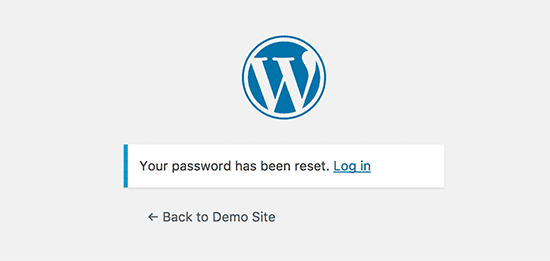
تبریک می گویم ، شما رمز عبور وردپرس خود را با موفقیت تنظیم کردید. برای ورود به وبلاگ وردپرس خود با استفاده از رمز عبور جدید ، روی پیوند “ورود” کلیک کنید.
سطح پیشرفته کاربران وردپرس همچنین می توانند گذرواژه وردپرس را از phpMyAdmin بازنشانی کنید .
نکته اضافی درباره مدیریت رمز عبور وردپرس h4>
ورود رمز ورود هر بار که وارد وبلاگ وردپرس خود می شوید می تواند آزار دهنده باشد. با این حال ، اگر همیشه با استفاده از اتصال اینترنت خانگی خود از طریق دستگاههای شخصی خود وارد وبلاگ وردپرس خود می شوید ، می توانید متوقف کردن وردپرس در فراموشی شما با پلاگین Always Keep Me . این افزونه جعبه مرا به خاطر بسپار در زیر صفحه ورود به سیستم بررسی می کند. پس از ورود به وردپرس خود ، برای مدت طولانی وارد سیستم می شوید مگر اینکه کوکی های مرورگر خود را پاک کنید.
منبع:
https://www.wpbeginner.com/beginners-guide/forgot-your-password-how-to-recover-a-lost-password-in-wordpress/.
